Sledujte stav projektu a míľniky pomocou tohto vizuálneho svetelného riešenia! To je hlavný cieľ tohto rozšírenia semaforu pre Qlik Sense. "Semafor" je vysoko prispôsobiteľné rozšírenie Qlik Sense na monitorovanie vašich kľúčových ukazovateľov výkonnosti. Viaceré nastavenia, ako napríklad horizontálne a vertikálne zarovnanie alebo systém jedného/dvoch/troch svetiel, prispôsobujú toto rozšírenie vašim potrebám vykazovania.
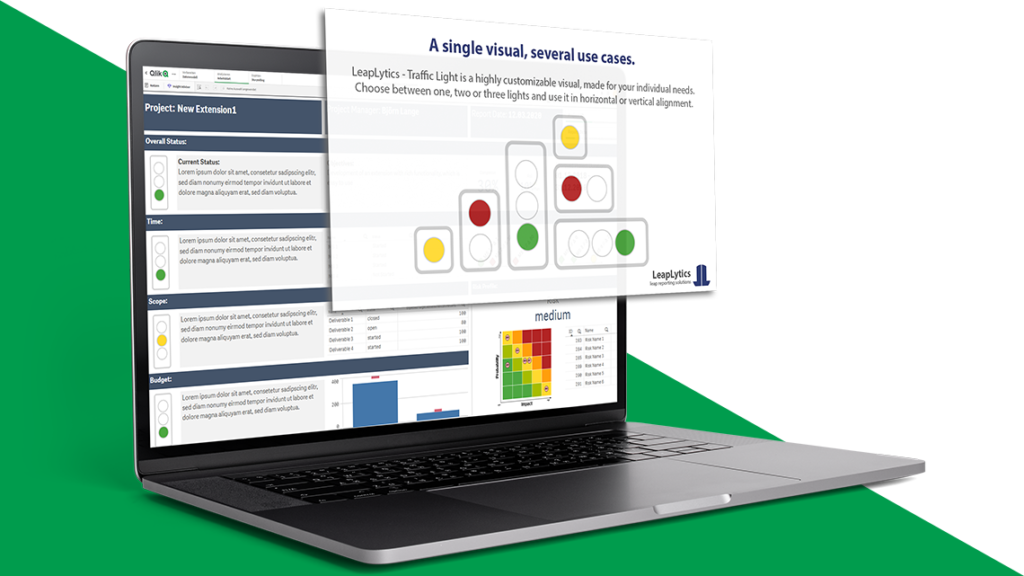
Výhody
Rozhodovacie orgány
Ako osoba s rozhodovacou právomocou potrebujete zmysluplné správy. Chcete na prvý pohľad vidieť, kde je práve potrebný váš čas a pozornosť. Využite to s naším rozšírením Traffic Light Extension pre Qlik Sense. Okamžite uvidíte, keď sa niektoré kľúčové údaje dostanú mimo únosnú mieru. Každý vo vašej spoločnosti môže jednoducho vidieť, či sa potrebná oblasť nachádza v rozsahu KPI alebo mimo neho.
Vďaka nášmu rozšíreniu môžete lepšie riadiť svoju spoločnosť a maximalizovať rýchlosť a kvalitu svojich rozhodnutí a činností.
Vedúci oddelenia / konzultant
Vy ako manažér alebo konzultant nepotrebujete pre naše vizualizácie žiadne znalosti programovania. Všetky zložité implementácie rôznych logík sú už hotové, takže môžete hneď začať. Jediné, čo musíte urobiť, je definovať rozsahy kritických hodnôt. Odtiaľ môžete návrh úplne flexibilne prispôsobiť potrebám vašej firmy. Naše rozšírenia sa bez problémov začlenia do vašich informačných panelov.
Ušetrite čas a zlepšite zmysluplnosť svojich správ. Zapôsobte na svojho klienta alebo nadriadeného pomocou rozšírenia Traffic Light Extension pre Qlik Sense.
Inžinier / vývojár
Vytvárate informačné panely BI? Pomôžeme vám úspešne dokončiť vašu zákazku. Presvedčte svojho klienta flexibilnou logikou a plne prispôsobiteľným dizajnom. Ušetrite svoj čas a energiu s naším rozšírením Traffic Light Extension pre Qlik Sense. Ponúkame priamu, osobnú podporu a pomôžeme vám so všetkými otázkami týkajúcimi sa našej vizualizácie.
Jasná komunikácia a jednoduchá obsluha zlepšuje vaše služby!
Funkcie

Svetelný systém
Vyberte si medzi systémom s jedným, dvoma a tromi svetlami.

Zarovnanie
Nadstavec používajte vo vertikálnom alebo horizontálnom usporiadaní.

Nastavenia farieb
Zmeňte farbu všetkých grafických prvkov tak, aby spĺňali vaše CI-normy.

Nastavenia textu
Využite nastavenia textu a prispôsobte vzhľad textu svojim individuálnym potrebám.
Získajte ho teraz!
TRIAL Verzia
Bezplatnú verziu LeapLytics - Traffic Light môžete používať štyri týždne na akomkoľvek serveri a v akejkoľvek spoločnosti. Otestujte si, či naše riešenie spĺňa vaše požiadavky.
Vodoznak odstránený
Systém troch svetiel
Systém dvoch svetiel
Systém jedného svetla
Vertikálne zarovnanie
Horizontálne zarovnanie
Nastavenia hraníc
Nastavenia textu
Nastavenia farieb
Navigácie a akcie
Tlačiteľné*
Verzia PRO
Verzia PRO aplikácie LeapLytics - Semafor uvoľňuje plný výkon tohto vizuálneho nástroja. Jedna licencia na server a spoločnosť - jedna cena na rok.
Vodoznak odstránený
Systém troch svetiel
Systém dvoch svetiel
Systém jedného svetla
Vertikálne zarovnanie
Horizontálne zarovnanie
Nastavenia hraníc
Nastavenia textu
Nastavenia farieb
Navigácie a akcie
Tlačiteľné*
* pozri Obmedzenia QlikSense
Dokumentácia
Tu sa môžete prihlásiť na odber exkluzívnych aktualizácií a vydaní: Predplatné
Úvod Rozšírenie semaforu pre Qlik Sense
Sledujte stav svojho projektu a akýkoľvek druh prahu pomocou tohto vizuálneho riešenia semaforu! To je hlavný cieľ tohto rozšírenia semaforu. "Semafor" je vysoko prispôsobiteľné rozšírenie Qlik Sense na monitorovanie vašich kľúčových ukazovateľov výkonnosti. Viaceré nastavenia, ako napríklad horizontálne a vertikálne zarovnanie alebo systém dvoch/troch svetiel, prispôsobujú toto rozšírenie vašim potrebám vykazovania.
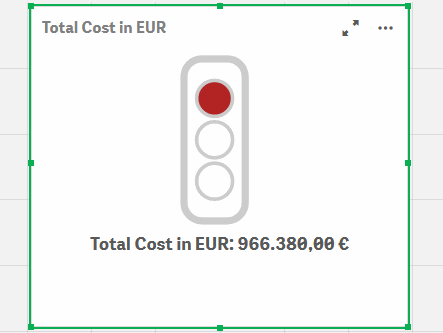
Rozšírenie semaforu pre Qlik Sense možno použiť aj na monitorovanie a indikáciu prahových hodnôt pre všetky typy fyzikálnych meraní, ukazovateľov kvality a odchýlok vo všeobecnosti. Vďaka tomu ho možno použiť na široký počet prípadov použitia, ktoré sa vyskytujú v rôznych podnikoch. V nasledujúcom zozname je uvedený výber možných prípadov použitia, ktoré už boli implementované:
Riadenie projektu: Zobrazenie stavu projektu na paneli riadenia projektu
IT: Označenie prekročenia prahovej hodnoty výkonu systému v nástroji na monitorovanie výkonu IT
Infraštruktúra: Ukážte budovy, v ktorých je prekročený prah incidentov a opráv, čo vedie k všeobecnému hodnoteniu náročnej údržby.
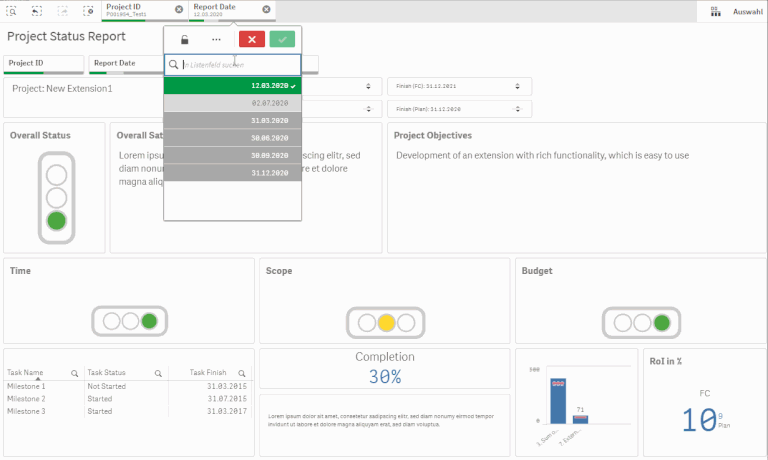
Začíname s naším semaforom pre Qlik Sense
Otvoriť Qlik Sense a príslušnú aplikáciu, v ktorej chcete použiť rozšírenie "Semafor". Otvorte pracovný hárok v režime úprav a v časti "Vlastné objekty" nájdete rozšírenie "Semafor", ako aj všetky ostatné zakúpené rozšírenia LeapLytics v časti "LeapLytics Bundle". Potiahnite rozšírenie na ľubovoľnú oblasť na pracovnej ploche (vzhľad rozšírenia môžete neskôr zmeniť v rozšírených nastaveniach).
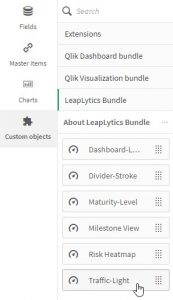
Po umiestnení inštancie rozšírenia na ovládací panel sa na pravej strane zobrazí nasledujúci panel vlastností. Panel vlastností je rozdelený na nasledujúce časti:
- Opatrenia
- Rozsahy
- Vzhľad
- Navigácia a akcia
- O stránke
V nasledujúcich kapitolách sa dozviete, ako používať rozšírenie LeapLytics "Traffic Light" a ako ho správne prispôsobiť svojim potrebám pomocou vlastností.
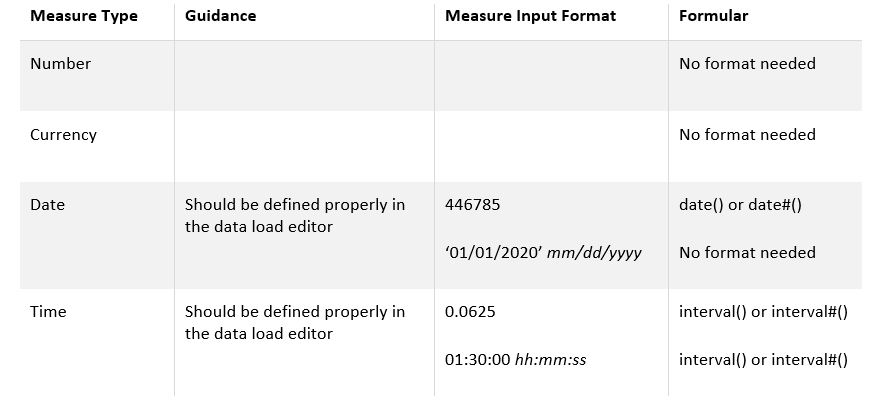
Opatrenia

Miera definuje hodnotu, ktorá sa spracuje spolu s rozsahmi na vytvorenie farieb semaforu. Opatrenie môže mať všetky možné formáty Qlik Sense. Mieru môžete pridať takto:
- Kliknite na tlačidlo "Pridať meranie" na paneli vlastností v časti "Meranie" alebo kliknite na tlačidlo "Pridať meranie" v okne rozšírenia na ovládacom paneli.
- Vyberte opatrenie z rozbaľovacieho zoznamu a kliknite naň
- (Voliteľné): Vyberte si správnu agregáciu pre svoje potreby (Sum, Avg, Min, Max atď.)
Tieto výrazy je potrebné zohľadniť aj pri definovaní rozsahov. Podľa toho vyberte formát opatrenia.

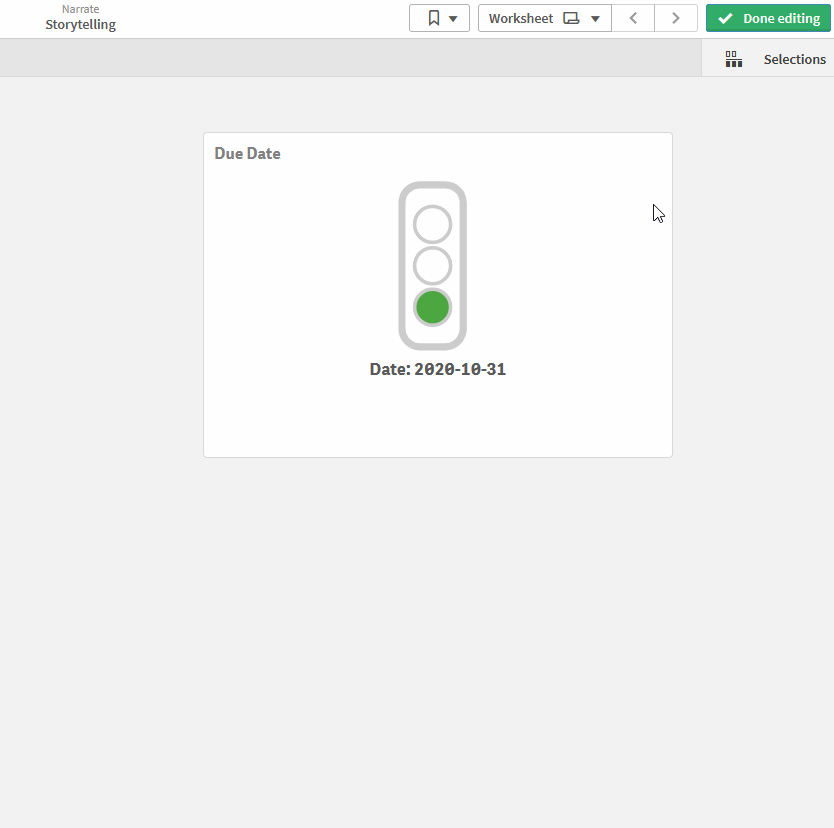
Rozsahy
(Majte na pamäti, že žltý interval sa neuplatňuje, ak vo vlastnostiach "Light System" vyberiete možnosť "Two Lights" (dve svetlá) - všetky opísané prípady použitia sa môžu uplatniť).
Potom definujte jednotlivé rozsahy s hodnotami "Min" a "Max", aby ste mohli nastaviť intervaly jednotlivých farieb. Formuláre formátu používajte podľa formulára opatrenia.
Základná logika pre všetky používateľské prípady je: Od malých hodnôt (červená) po vysoké hodnoty (zelená). Podrobné informácie o prípadoch použitia nájdete v nasledujúcej tabuľke.
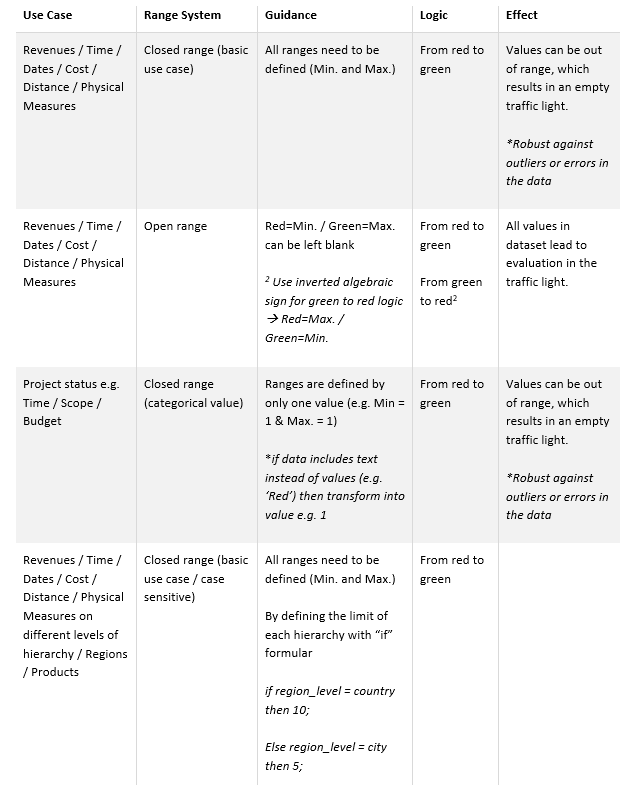
Nastavenia vzhľadu
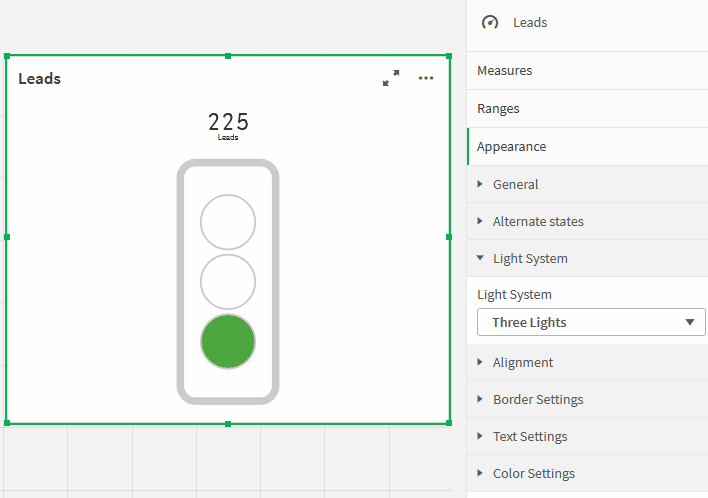
Svetelný systém: Môžete si vybrať medzi systémom s tromi, dvoma a jedným svetlom.
Zarovnanie: Pomocou možnosti zarovnania môžete semafor nastaviť do vertikálnej alebo horizontálnej polohy.
Hranice: Pomocou nastavenia okrajov môžete vzhľad semaforu prispôsobiť svojim potrebám. "Hranica semaforu" zapína alebo vypína vonkajšie hranice vášho systému. "Odtiene semaforu" zapína alebo vypína vnútorné okraje semaforov.
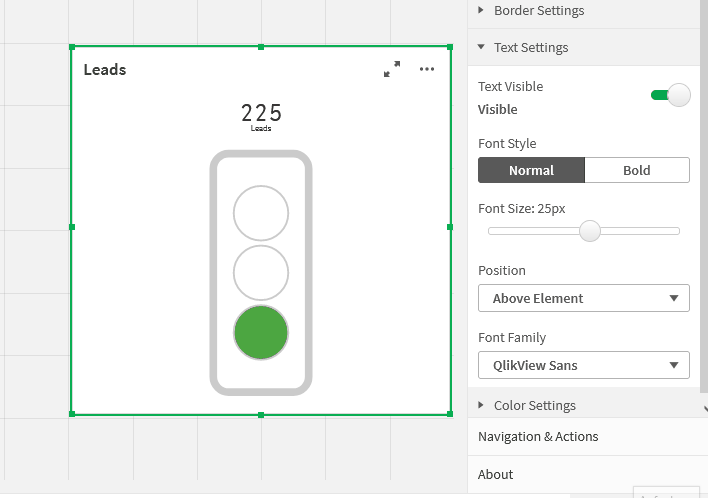
Text: V rámci vlastností "Nastavenia textu" môžete vykonať zmeny textu. Text môžete zobraziť alebo skryť pomocou prepínača "Text Visible". Vyberte si medzi normálnym a tučným štýlom textu pomocou prepínača "Štýl písma". Zmeňte veľkosť textu pomocou prepínača "Veľkosť písma". Upravte pozíciu textu v rámci rozšírenia pomocou rozbaľovacej ponuky. Rodinu písma môžete zmeniť pomocou rozbaľovacej ponuky. Navigácia a akcie: Na svoje rozšírenie môžete použiť funkciu Navigácia a akcie na navigáciu do hárkov Qlik Sense, na webové stránky atď. Akcie je potrebné aktivovať pomocou príslušného tlačidla. "Milestone View" podporuje dva rôzne typy navigácie: *URL musia vždy začínať na "http://www." alebo "https://www."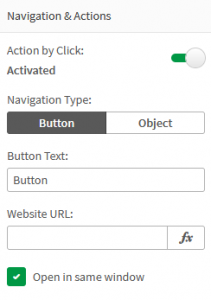
O stránke
Toto rozšírenie Qlik Sense vyvinula spoločnosť LeapLytics GmbH. V sekcii Informácie sa zobrazujú informácie o tomto rozšírení.
Verzia: Zobrazuje nainštalovanú verziu tohto rozšírenia
Platnosť licencie do: Zobrazuje dátum skončenia platnosti licencie
Licencia platná na serveri: Zobrazuje, na ktorom ID servera možno toto rozšírenie použiť.